Wix FAQ:FAQ アプリを翻訳する
3分
この記事内
- FAQ アプリを翻訳する
- よくある質問
Wix FAQ アプリと Wix マルチリンガルを組み合わせて使用すると、FAQ のコンテンツをさまざまな言語に翻訳することができます。これにより、サイト訪問者が自身の母国語で「よくある質問」を読むことができるようになります。
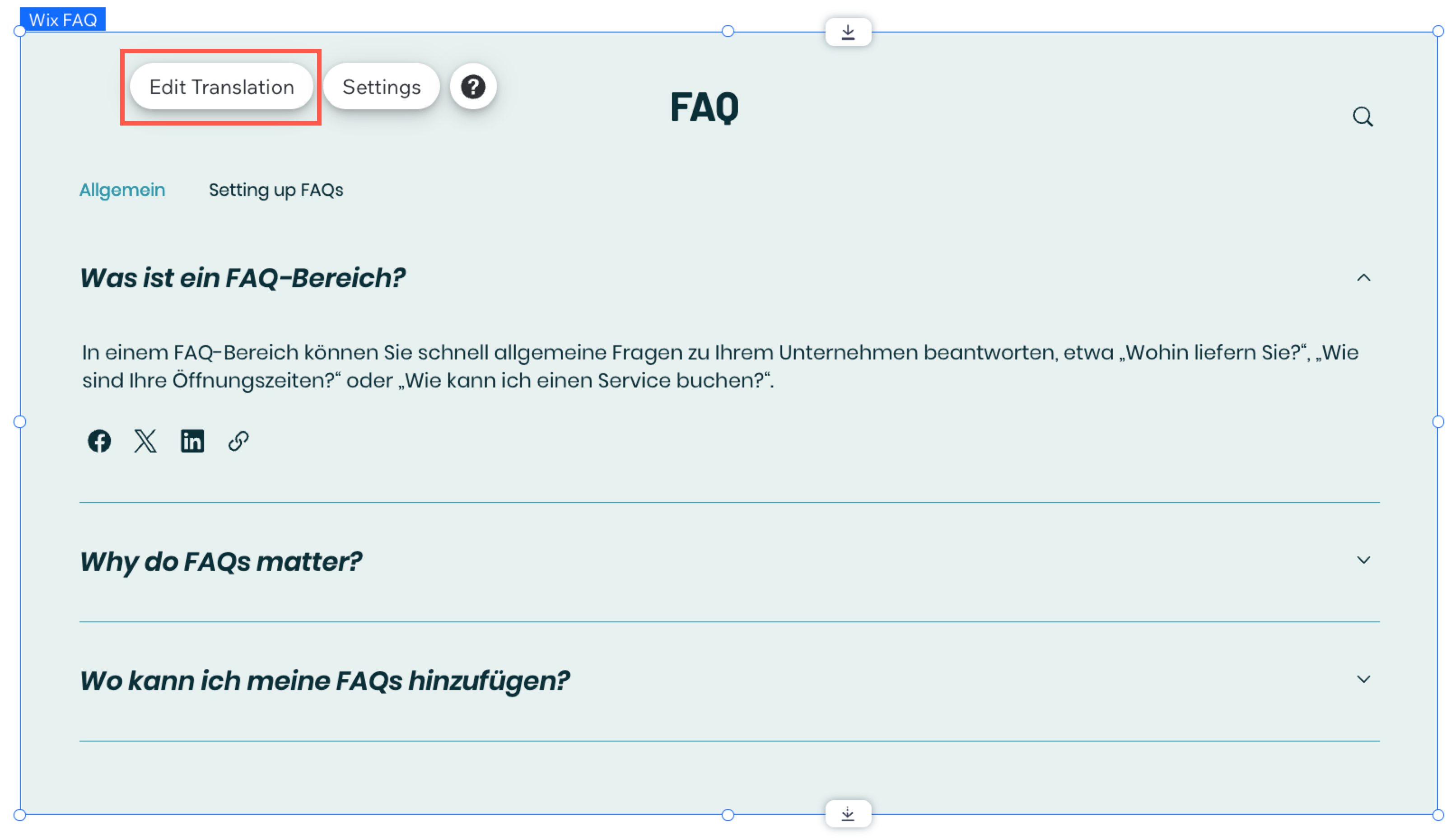
FAQ アプリを翻訳する
FAQ アプリのすべてのカテゴリーおよび質問と回答を翻訳すると、すべての訪問者にシームレスなエクスペリエンスを提供することができます。正確な翻訳は、アクセシビリティを向上させて、より多くのユーザーとのつながりを築くことにも繋がります。
Wix エディタ
Wix Studio エディタ
ダッシュボード
- エディタに移動します。
- エディタ上部の「言語を切り替える」ドロップダウンメニューをクリックします。
- 編集したい言語を選択します。

- ページで「Wix FAQ」パーツを選択します。
- 「翻訳を編集する」をクリックします。
- 翻訳エディタ左側の「FAQ」をクリックします。
- 「Categories(カテゴリー)」と「Questions and answers(質問と回答)」を翻訳します。テキストを機械翻訳する方法はこちら
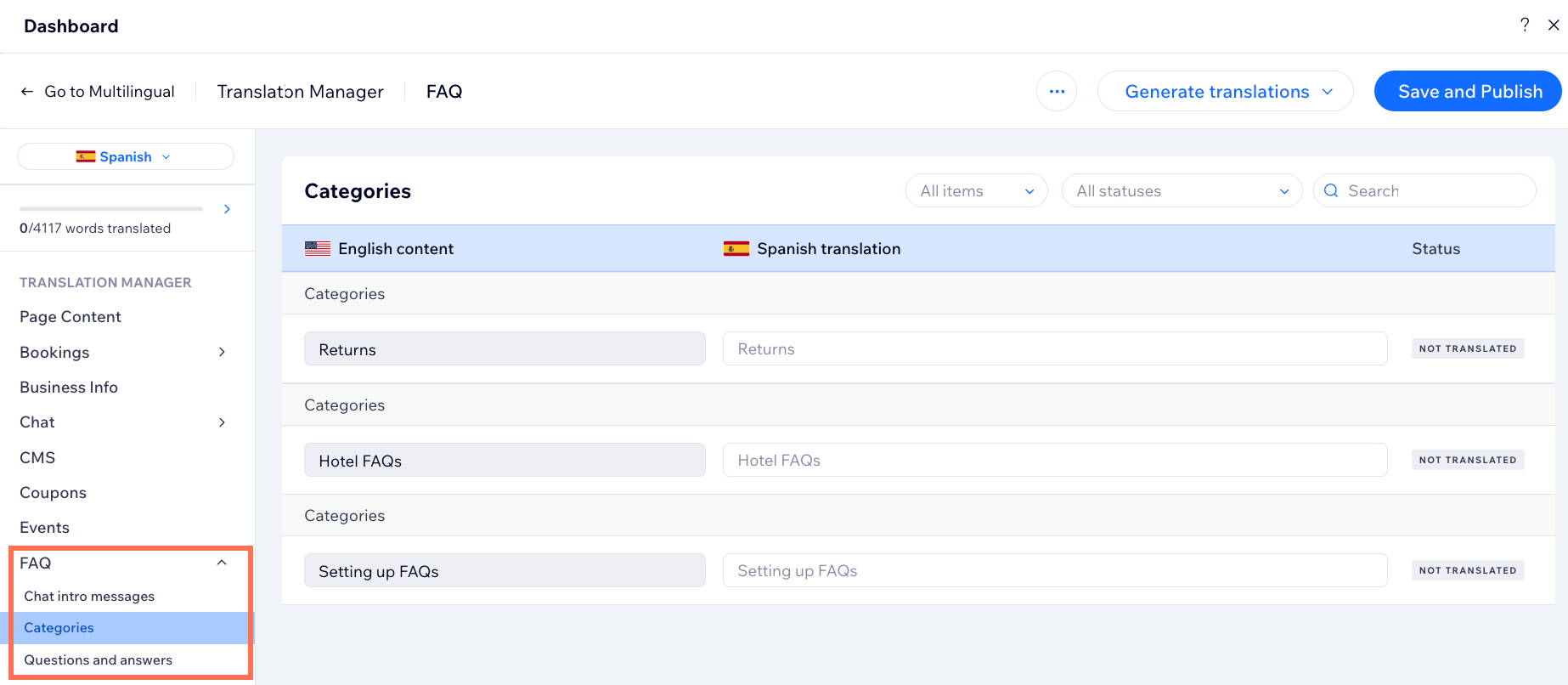
- 「保存して公開」をクリックします。
よくある質問
Wix FAQ の翻訳に関する詳細については、以下の質問をクリックしてください。
サイトの言語を変更すると、FAQ アプリにどのような影響がありますか?
第二言語を表示させるにはどうすればよいですか?
質問や回答を翻訳しない場合はどうなりますか?
1つの言語で質問を非表示にすると、その質問はすべての言語でも非表示になりますか?


